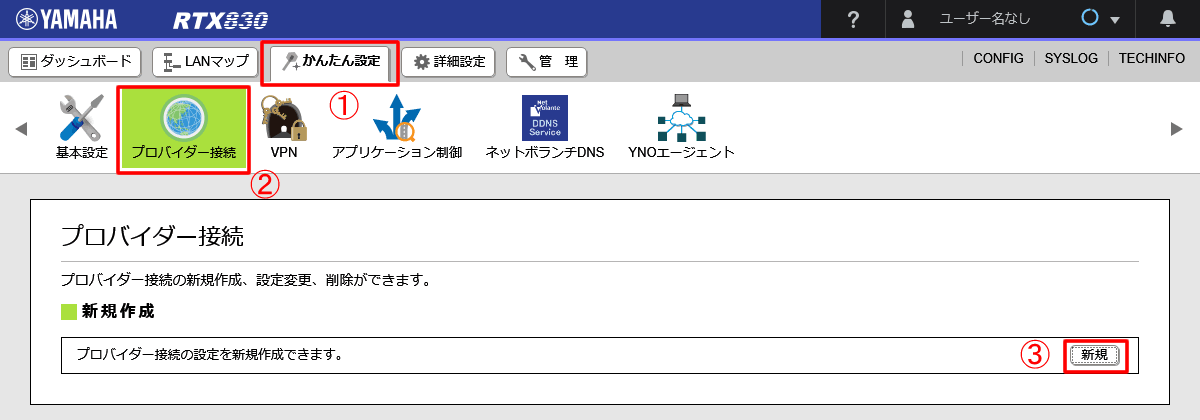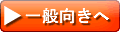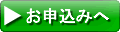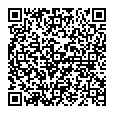RTX830 でのv6Direct/固定IP1設定 WebGUI 利用での設定方法
下記に、RTX830のデフォルトの設定から、v6Direct/固定IP1の設定をする場合を示します。
(2023/09/15最終更新)
弊社では
RTX830 Rev.15.02.15 以降
RTX1210 Rev.14.01.36 以降
NVR510 Rev.15.01.16 以降
で下記の様なWebGUIのみの設定手順で利用可能であることを確認しております。
RTX1300、RTX1220、RTX1210、NVR510でも最新FWではWebGUIでv6Direct/固定IP1の設定が簡単に出来るようになっていますので、
FWを最新にして下記の作業で設定頂くことを推奨致します。
下記と同じ手順で設定したい場合には、管理者権限のコマンドラインで 「cold start」を実行するなど、工場出荷(デフォルト)の状態とすることで、下記と同じ手順で設定可能です。
工場出荷の場合のLAN(LAN1)側のIPアドレスは、「192.168.100.1」となります。ブラウザーで
http://192.168.100.1/
にアクセスし、ユーザー名、パスワードを空欄のまま下記Web GUIにログイン可能です。
工場出荷状態で無い場合にはログイン時のパスワードが必要となったり、下記と異なる画面となりますので、下記を参考としてお客様環境に応じて適切に設定して下さい。
尚、WebGUIを使ったFW更新、初期化、コマンド実行、再起動などについては、RTX830によるv6Neo設定のページを参考にして下さい。
下記は内容の正確性について保証するものでは御座いませんので参考としてご利用下さい。
尚、本ページの設定流れを、下記動画にまとめておりますので参考として下さい。
オープンサーキット「v6Direct/固定IP1」YAMAHAルーター設定説明動画
1)IPoE接続設定開始
2)インターフェース、接続種別の選択
フレッツ回線が接続されているLANポートを指定します。下図は、RTX830のWAN(config内ではlan2と表示されます)に接続されている場合です。 お客様環境で適切なLANポートを選択したら、「次へ」のボタンを押します。
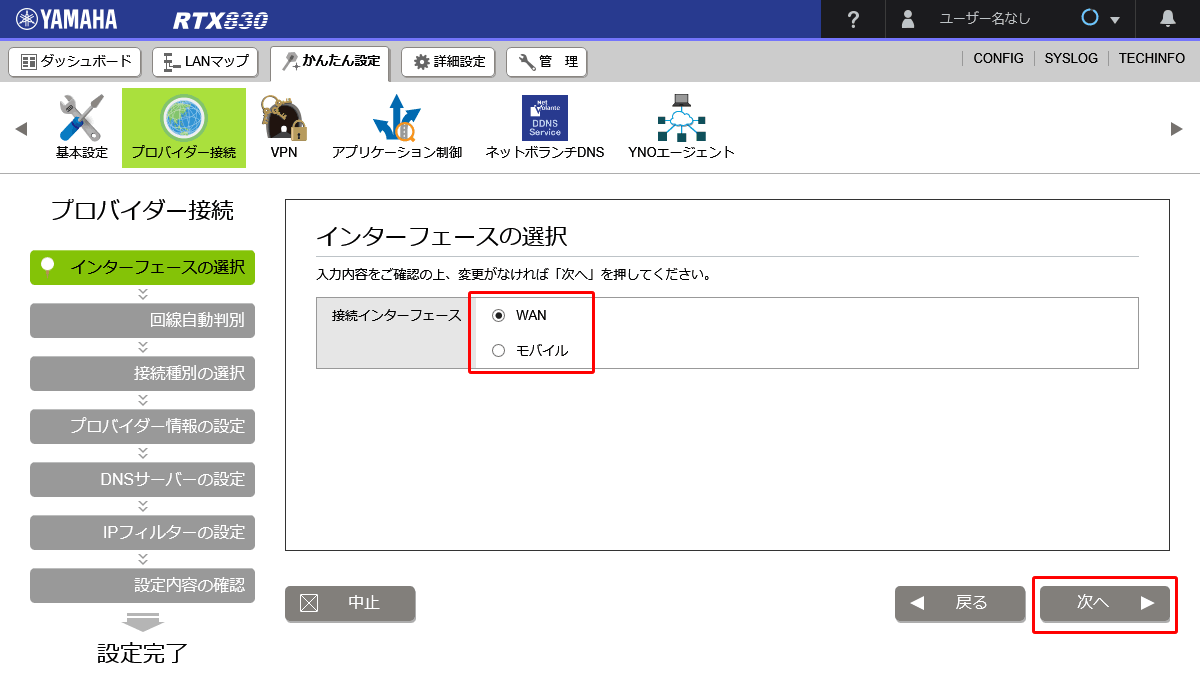
下図のように、回線自動判別でPPPoE接続が可能ですと表示されたら、「次へ」のボタンを押します。
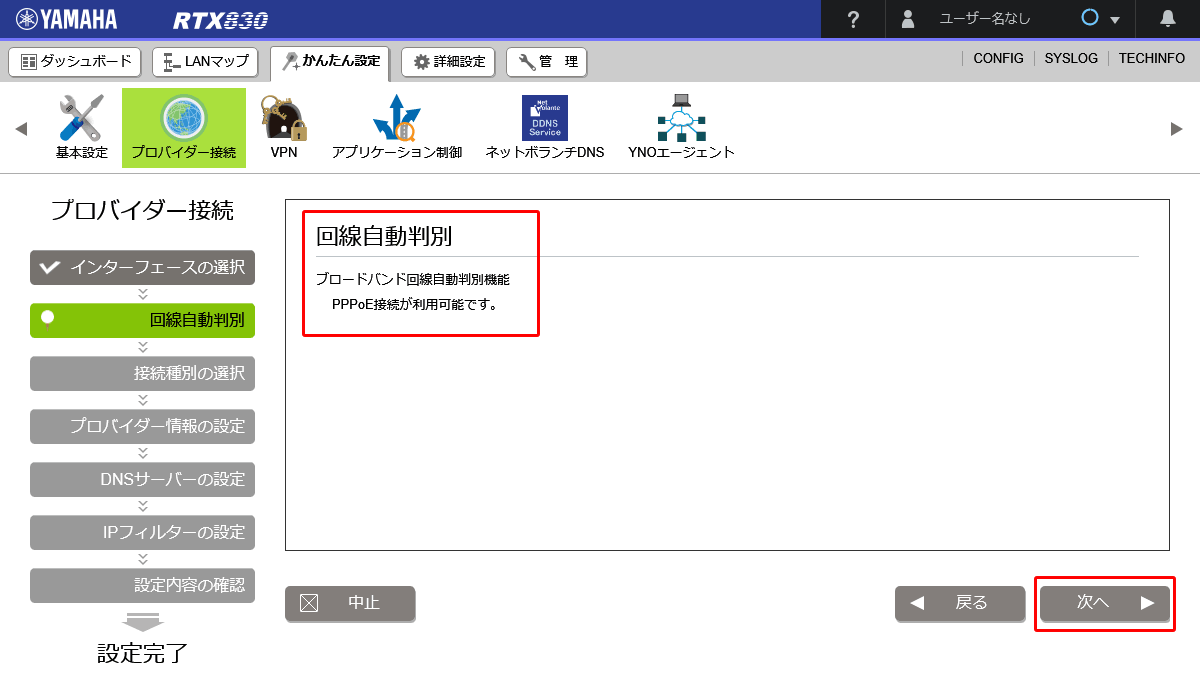
次に接続種別の選択で、「IPv6 IPoE接続」を選択して、「次へ」のボタンを押します。
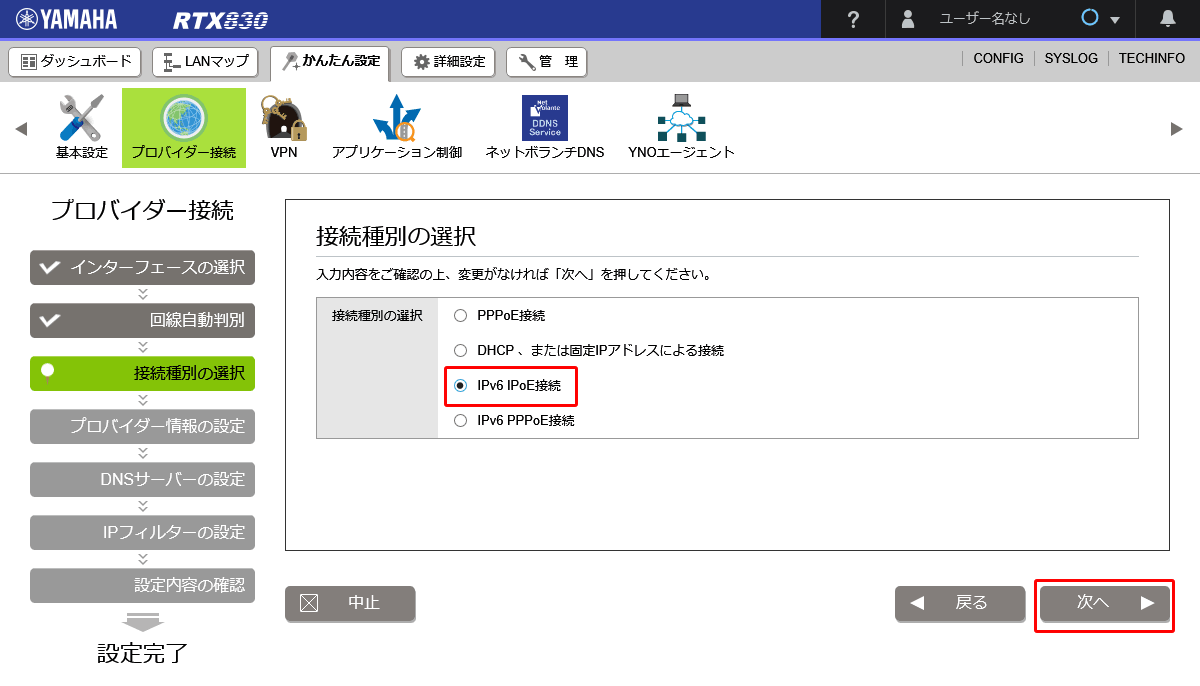
3)IPv4 over IPv6設定
下記の画面が表示されたら、設定名には分かり易い名前を付けてください。特にこだわりが無ければ「v6Direct」としておいてください。
「ひかり電話の契約」については、「契約していない」を選択して下さい。
ひかり電話を契約している等てHGWが有る場合、HGWのLAN側にRTX830のWAN
を接続して、「契約していない」(IPv6についてRAとする為)にしてご利用下さい。
「契約している」を選択するとDHCPv6-PDでアドレスを得る為、後ほど設定するIPv4 over IPv6設定の際に必要な宅内トンネル始点のIPv6アドレスが取得出来ず、IPv4通信が利用出来ないのでご注意下さい。
●ご注意)
フレッツ光クロスは、ひかり電話契約の有無にかかわらず、
ONUに、RTX1300(他、YAMAHAルーター含む)を直結してご利用になる場合は、
「ひかり電話の契約」で、「契約している」を選択して下さい。
これにより、DHCPv6-PDでアドレス取得が可能になり、接続できる様になります。
「契約してない」を選択した場合は、RAアドレス取得となり、ネットに繋がりませんのでご注意下さい。
「IPv4 over IPv6 トンネルの設定」では、「使用する」を選択し、
「v6プラス」を選択して下さい。
適切な設定ができたら「次へ」のボタンを押して下さい。
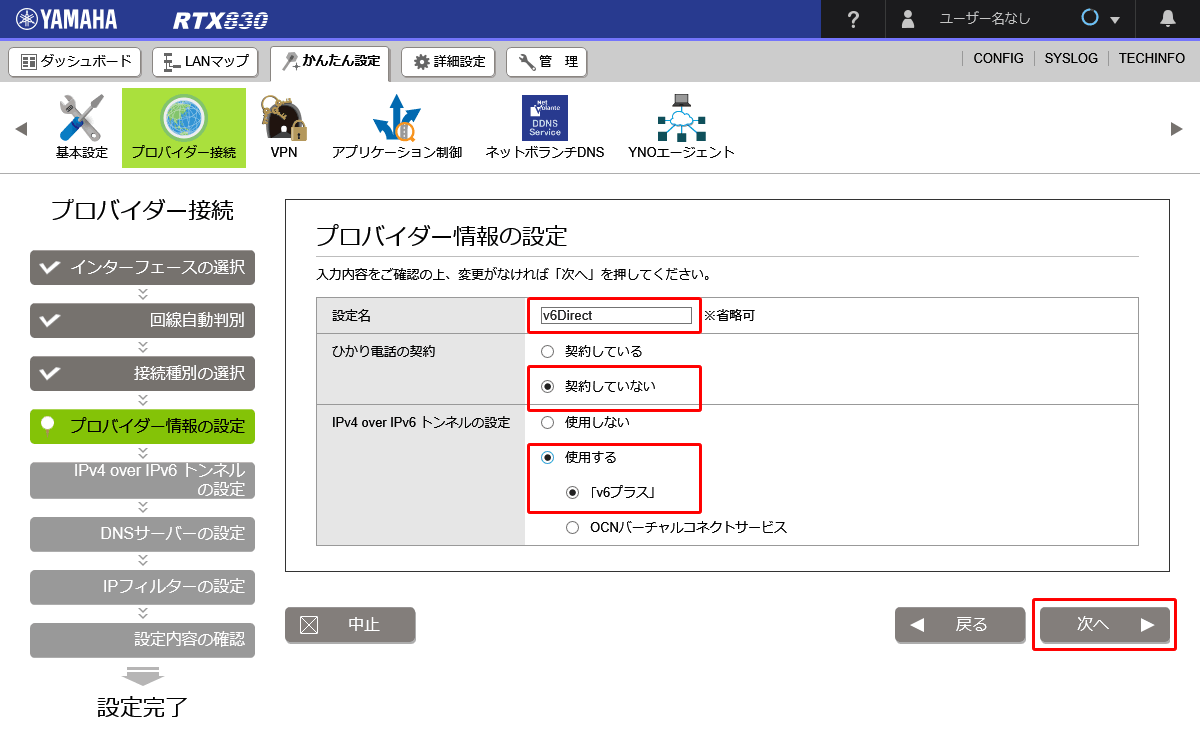
下記の画面が表示されたら、「「v6プラス」固定IPサービス」を選択して、[値1]〜[値6]を埋めて行きます。
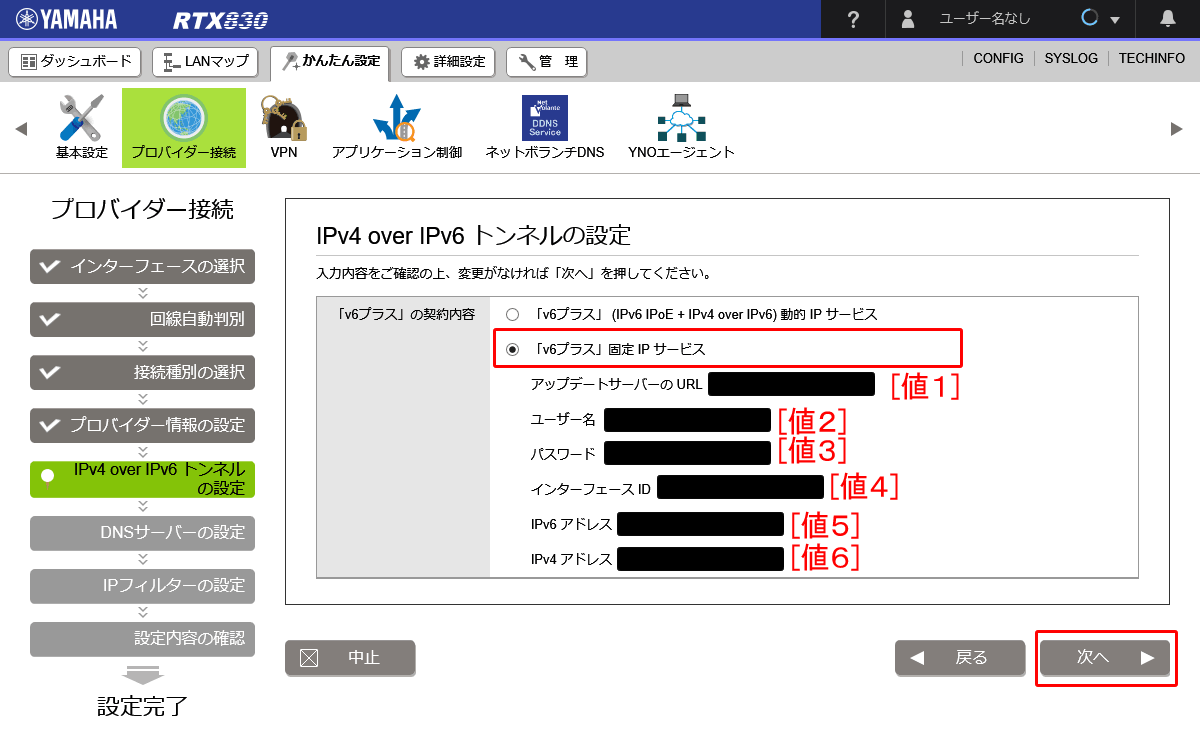
設定に必要な[値1]〜[値6]については、「オープンサーキット IPoE開通状況のご連絡」メールで通知させて頂いております。
弊社からの通知の「IPv4 over IPv6設定情報」は下記の書式でご案内しております。
IPv4 over IPv6設定情報 ●IPv4アドレス :[値6]/32 ●インターフェースID:[値4] ●BRアドレス :[値5] ●緊急時経路再設定URL(IPv6アドレス変更が生じたときに利用下さい) [値1]?user=[値2]&pass=[値3][値1]:「http」ではじまり、「?」の前までのURL
[値2]:「user=」の次から、「&」の前まで
[値3]:「pass=」の次から最後まで
[値4]:インターフェースIDの値
[値5]:IPv6アドレス欄は、BRアドレス値
[値6]:IPv4アドレス欄は、IPv4アドレスの「/32」より前の値
上記の対応でルータに設定して「次へ」で先に進みます。
下記の画面が表示されたら、DNSサーバーの設定はデフォルトのまま(自動取得)を選択して、「次へ」のボタンを押して下さい。
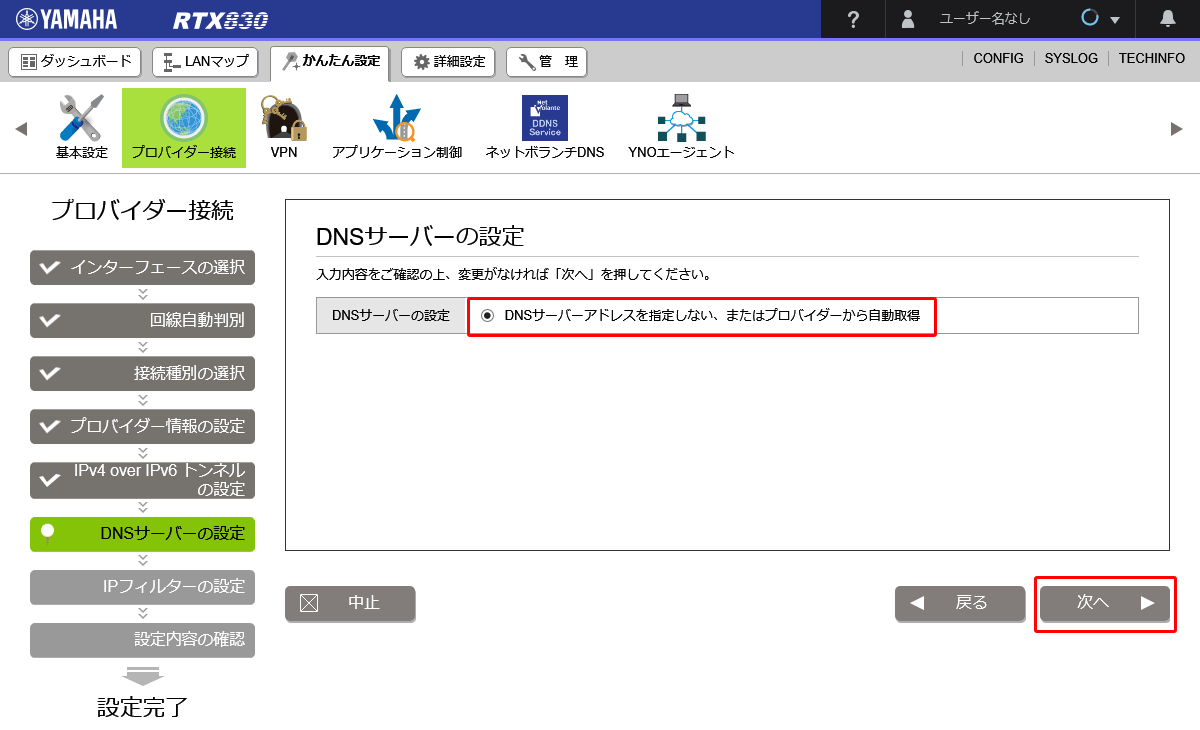
下記の様なIPフィルター設定が表示されたら、 「推奨のIPフィルターを設定する」を選択して、「次へ」のボタンを押して下さい。
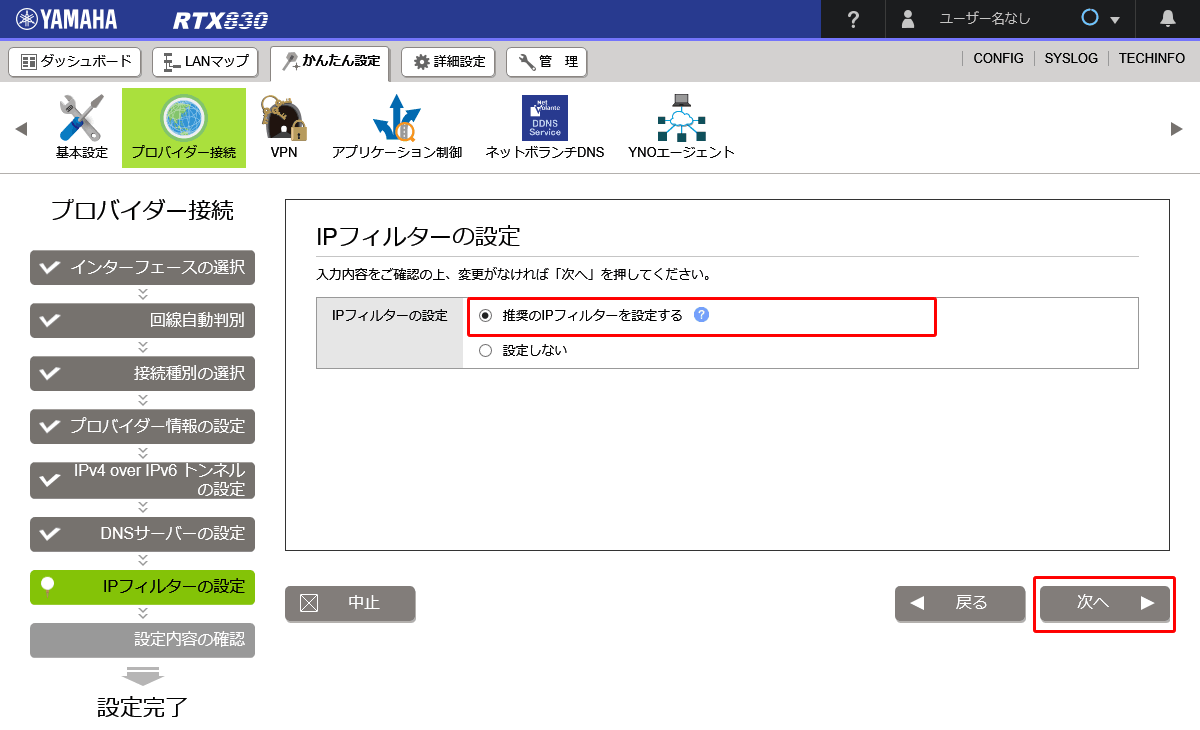
最後に下記の様な確認画面が表示されたら、入力した情報に間違い無いことを確認した上で、「設定の確定」のボタンを押して下さい。
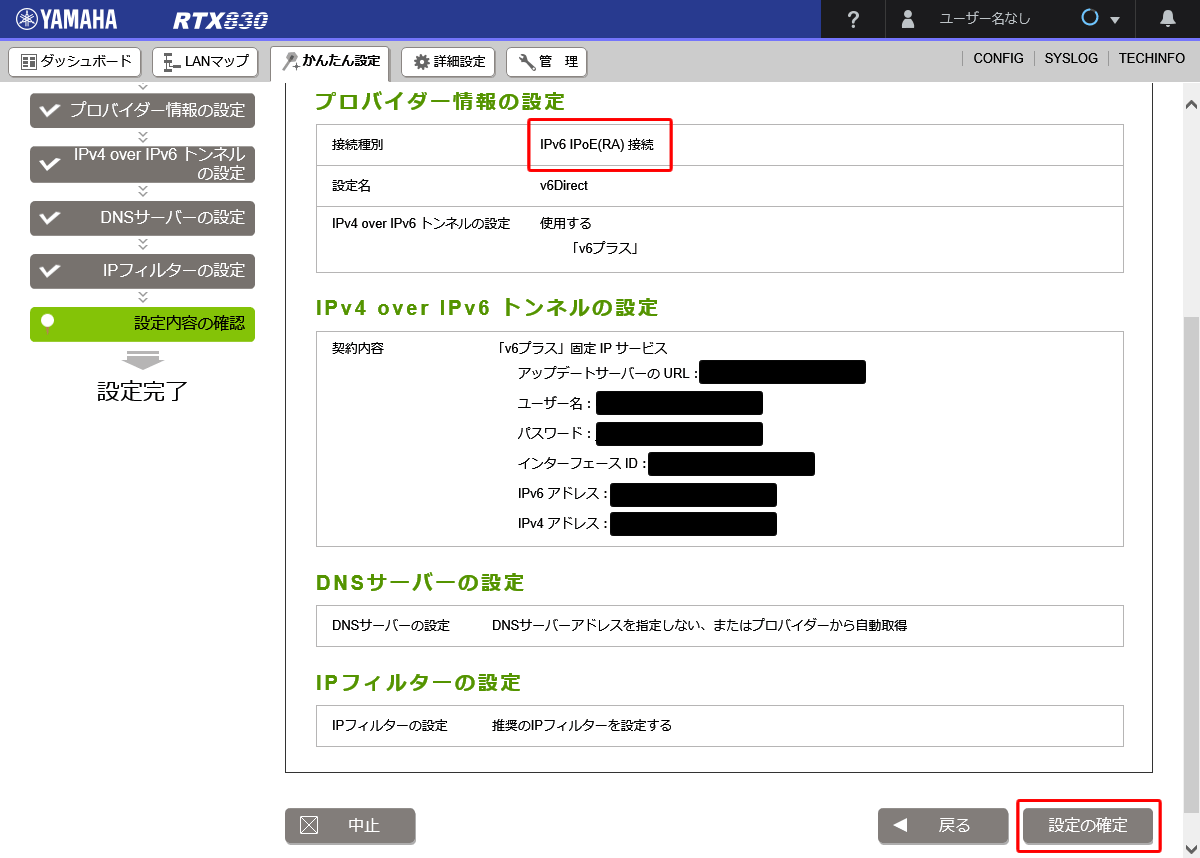
最後に下図の赤枠内の接続状態部分が、地球儀とルータ間を緑色の矢印で接続された表示になっていることを確認して下さい。 この状態で、IPv6 IPoE+IPv4 over IPv6によるインターネット接続が可能になった状態となります。
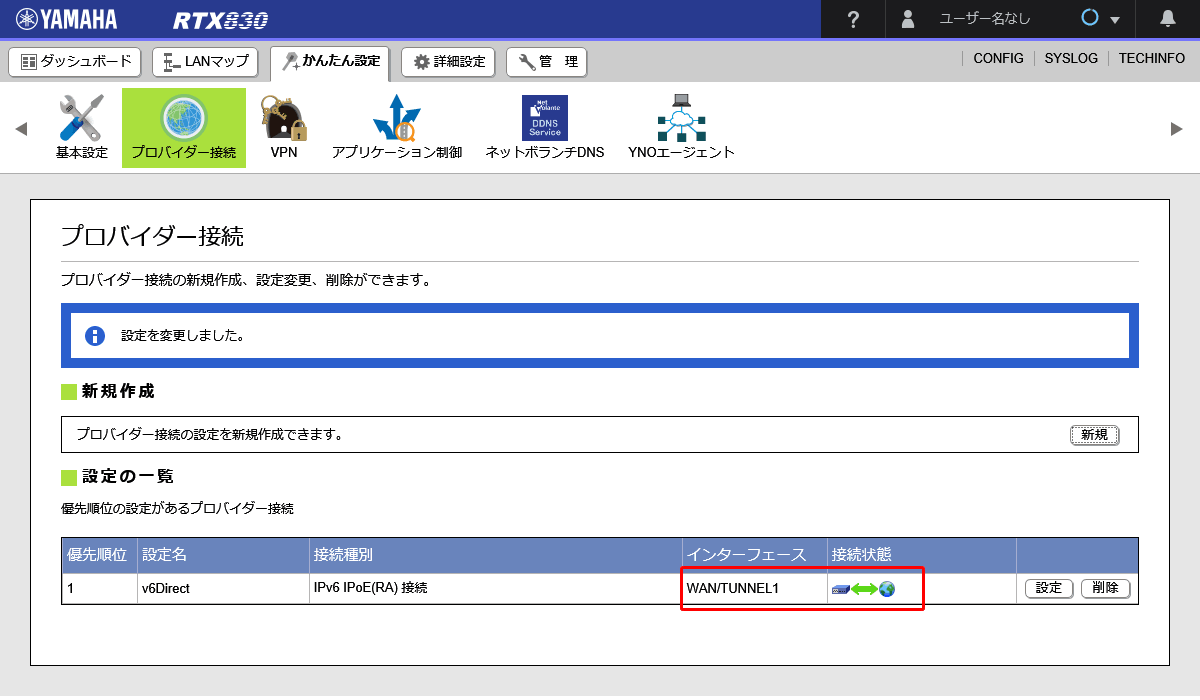
4)インターネット通信確認
上記ルータ、PC側の再起動が終わった後、「IPv6インターネット接続確認」ページ記載の接続テストを行って下さい。
該当試験を実施した結果として
結果 :OK : All-OK(v6プラスBBR)(5999)
試験1-4迄がOK
NTT東日本の場合、試験5-6がOK
NTT西日本の場合、試験7-8がOK
試験10(v6プラスのインターネットアクセス(v6プラス用))がOK
となれば正常です。
動作確認が出来ましたら、IPoEによるネイティブIPv6通信と、IPv4のIPv6トンネルを利用した、プロバイダへ直結した快適なインターネットをお楽しみ下さい。
●IPv6 Prefix変更発生時の動作確認について
上記IPv6、IPv4接続テストページでOKとなった場合でも、予期しないIPv6 Prefix変更が生じた場合に、IPv4通信が停止しないよう、
「v6Direct 緊急時経路再設定 RTX1210」ページでご案内している動作確認も実施頂く事を強くおすすめします。
●ご注意
上記設定でインターネットへの通信は可能となっておりますが、パスワードの設定や、お客様特有の設定が有る場合はお客様自身で設定追加して本番利用として下さい。
5)参考情報
上記WebGUIで設定を完了した場合は、ポート開放もWebGUIで可能です。
設定方法については「YAMAHAルータでの v6Neo ポート開放設定方法」ページを参考として下さい。
6)既知の問題
上記WebGUI設定後は、IPv4 over IPv6のMTUがv6Neo設定時とは異なり、明示的に設定されない状況になるようです。
(v6NeoをWebGUI設定時には、明示的にMTU=1460の設定が生成されるようです。)
明示的に設定していない場合は、YAMAHAルータのトンネルデフォルトMTUが1280で、かなり小さい値になります。
IPoEでIPv4 over IPv6を行う場合、イーサーネットのMTU値1500バイトから、
IPv4 over IPv6トンネルに必要なIPv6のIPヘッダー40バイトを引いた、1460バイトがトンネルのMTUとして適正値と言えます。
従って、ご利用用途によっては、MTU値がデフォルトの1280のままだと、パケットの断片化が発生し、速度が低下したり、
通信不調で正しく相手とのIPv4接続ができないなどの問題が起きる場合があります。
RTX830等のCLI(コンソールログイン、シリアル、telnet等で接続)を使い、
下記のように、IPv4 over IPv6のトンネルMTU値を、適正値と考えられる1460に設定変更することできます。
MTUを1460にすることで、通信品質を改善出来る場合が御座いますので、
通信不調がある場合には、お客様の責任でお試し頂くことをお勧め致します。
# tunnel select 1 tunnel1# ip tunnel mtu 1460 ★1 tunnel1# tunnel select none # save ★2 セーブ中... CONFIG0 終了 # restart ★3★1:IPv4 over IPv6の tunnel 1 へMTU=1460を設定
★2:設定の保存
★3:再起動(設定を動作に反映させる為)
変更、再起動後 tunnel 1 設定状態(省略箇所は「...」で表記)
... tunnel select 1 tunnel encapsulation ipip tunnel endpoint remote address ... ip tunnel mtu 1460 ★4 ... ... ip tunnel nat descriptor 20000 ip tunnel tcp mss limit auto ★5 tunnel enable 1 ...
★4:IPv4 over IPv6の tunnel 1 へMTU=1460を設定有り
★5:該当行は、既にFWデフォルト値と同じ為、明示指定の有無で動作に違い無し
(★5の1行は、有っても無くても動作は同じです)
●効果について)
上記設定により、パケット断片化が改善され、IPv4を使ったVPN速度が向上したや、
「Steam」を使ったゲームが正常にできるようになったなど、
弊社v6Directご利用のお客様より、明確に改善が確認できたとの報告を頂いております。